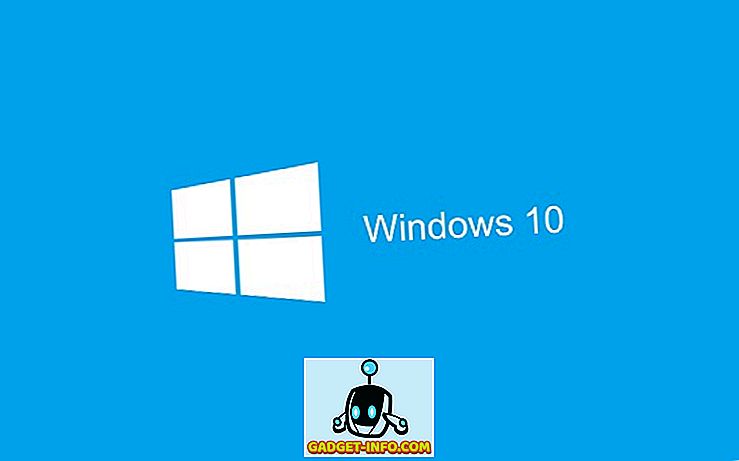Di Linux, ini cukup sederhana (seperti pada kebanyakan sistem operasi), untuk me-restart komputer Anda, logout dari akun pengguna Anda, atau sepenuhnya mematikan sistem Anda. Seringkali, sesederhana menekan tombol daya di komputer Anda, atau mengklik tombol di bilah alat. Di Ubuntu, Anda akan melihat jendela seperti ini muncul.

Anda akan memiliki opsi untuk segera mematikan komputer Anda (setelah mematikan sesi Anda), reboot, logout, dan banyak lagi.
Semua ini dapat dilakukan melalui Terminal juga, yang sangat berguna bagi pengguna Ubuntu yang selalu menjaga sesi Terminal tetap terbuka. Metode ini juga mencakup beberapa opsi, terutama untuk mematikan sistem Anda.
Matikan Ubuntu dari Terminal
Pertama, kita akan membuka Terminal.

Sebelum kita sampai pada perintah, perhatikan bahwa banyak hal yang akan kita lakukan akan segera mengakhiri sesi Anda saat ini, jadi ide yang baik untuk menyimpan semuanya saat browsing tutorial ini, jadi jika - kebetulan - Anda mematikan matikan komputer, Anda tidak akan kehilangan apa pun.
Yang mengatakan, ini dia.
Hal pertama yang akan kita bicarakan adalah mematikan komputer Anda. Kami akan melakukan ini menggunakan perintah shutdown. Pada dasarnya, kita dapat mematikan komputer dengan mengetik berikut ini di Terminal:
sudo shutdown -h sekarang

Kecuali Anda baru saja melakukan tindakan sebagai administrator, Anda akan dimintai kata sandi. Setelah Anda berhasil memasukkannya, komputer Anda akan segera memulai prosedur mematikan.
Menggunakan perintah ini pada dasarnya memberi komputer Anda pilihan untuk berhenti atau mematikan, kemudian lakukan itu dengan segera. Menghentikan hanya menghentikan semua proses yang berjalan, membuatnya aman untuk mematikan komputer Anda, sementara perintah poweroff melakukan keduanya.
Catatan: jika Anda ingin berhenti, Anda juga dapat mengetikkan sudo berhenti ke Terminal.
Jika Anda ingin memastikan bahwa sistem Anda berhenti atau mati secara default, perintah berikut melakukan hal itu.
sudo shutdown -P HH: MM
atau
sudo shutdown -H HH: MM
Dalam kedua contoh tersebut, waktu di akhir sangat diperlukan. Mengetik sudo shutdown -P atau sudo shutdown -H tanpa waktu akan memunculkan pesan yang memberitahu Anda bahwa waktu diperlukan.
Bagaimana jika Anda ingin sedikit lebih banyak kontrol? Perintah shutdown memiliki banyak opsi. Misalnya, jika Anda ingin mematikan komputer dalam 30 menit, maka sudo shutdown +30 akan menjadi perintah.

Jika Anda ingin mematikan komputer pada pukul 5:30 sore (sebagai contoh), maka sudo shutdown 17:30 akan menjadi perintah untuk digunakan.

Catatan: semua perintah yang menuntut waktu menggunakan waktu 24 jam, bahkan jika jam Anda diatur ke waktu 12 jam, jadi sudo shutdown 5:30 akan menjadi 5:30 pagi.
Terakhir, jika Anda telah menggunakan salah satu contoh ini dengan waktu terpasang, dan menyadari bahwa Anda ingin tetap menggunakan komputer Anda, mengetik sudo shutdown -c dalam sesi Terminal yang berbeda akan membatalkan shutdown yang dijadwalkan.

Jika Anda ingin me-restart komputer Anda, Anda memiliki dua opsi. Yang pertama masih menggunakan perintah shutdown, tetapi menambahkan opsi di akhir yang memberitahu sistem Anda untuk me-restart begitu shutdown telah selesai.

Tentu saja, mengetik sudo shutdown -r tidak selalu intuitif, jadi untungnya kita cukup mengetikkan sudo reboot ke Terminal untuk mencapai hal yang sama.

Akhirnya, beberapa sistem memiliki opsi hibernate atau suspend pada layar logout standar mereka. Opsi menangguhkan menyimpan kondisi Anda saat ini, kemudian "hampir" dimatikan sehingga Anda dapat dengan cepat kembali ke kondisi Anda saat ini. Saat ditangguhkan, komputer Anda masih menggunakan daya (penting jika menjalankan laptop). Hibernasi sama dengan menangguhkan, kecuali kondisi Anda saat ini disimpan ke disk dan komputer dimatikan. Anda harus me-restart sistem Anda, tetapi dapat kembali ke kondisi Anda saat ini setelah restart. Untuk melakukan salah satu dari ini dari baris perintah, perintah power manager digunakan.
Mengetik sudo pm-suspend akan menangguhkan komputer Anda.

Demikian pula, sudo pm-hibernate adalah perintah untuk menempatkannya dalam mode hibernasi.

Dan itu saja. Perintah shutdown dan reboot dasar bisa sangat mendasar, tetapi dengan tambahan pengubah yang disebutkan (di samping perintah hibernate dan suspend), Anda memiliki serangkaian perintah yang sangat lengkap untuk manajemen sesi, semua dari sesi Terminal dasar.